Comment prendre de superbes photos en direct avec votre iPhone

Si vous avez acheté un iPhone récent (6S et plus), vous aimerez peut-être la nouvelle fonction Photos en direct. Si vous ne l'êtes pas, alors peut-être que vous ne l'avez pas bien compris.
La meilleure façon de décrire une photo en direct est de la comparer à un GIF animé. Vous prenez une photo de votre sujet, qui devrait être en mouvement, et l'appareil photo sur l'iPhone va capturer un court métrage. Lorsque vous appliquez une pression à l'aide de 3D Touch, elle prend vie.
CONNEXES: Qu'est-ce que la 3D Touch et pourquoi cela va changer Comment utiliser les appareils mobiles
Si vous regardez attentivement, vous voyez réellement crée un petit fichier MOV. Ce fichier occupera beaucoup plus d'espace qu'une simple photo, vous devriez donc utiliser Live Photos de manière sélective.
Les photos en direct sont l'une des fonctionnalités les plus intéressantes à apparaître sur un iPhone et nous vous recommandons de les consulter. À cette fin, nous voulons parler un peu de la meilleure façon de prendre des photos en direct, comment les désactiver (ou le désactiver) au besoin, et comment les éditer.
Assurez-vous que votre sujet bouge (mais vous êtes Non)
L'objectif de Live Photos est de créer de courts clips animés lorsque vous les touchez. À cette fin, il est absolument nécessaire que vous photographiez quelque chose qui bouge, que ce soit la grande roue au carnaval ou que votre chat lèche ses côtelettes après avoir mangé. Les photos en temps réel ne sont efficaces que lorsqu'il y a du mouvement.
L'autre chose importante à savoir est que vous êtes en train de tourner un film. Une photo en direct ne prendra que quelques secondes de plus que les photos. Vous pouvez savoir quand une photo en direct est en train d'être prise parce qu'une boîte "Live" apparaîtra au centre de la partie supérieure de la vue.

Une fois que cette case disparaît, vous savez que votre photo en direct est terminée. le voir dans Photos. Pour capturer complètement le mouvement de votre sujet, vous devez garder l'appareil photo concentré dessus jusqu'à ce que ce soit fait. Par conséquent, vous devez rester assez calme pour que votre Live Photo ne sorte pas tout tremblant. Entraînez-vous à respirer lentement lorsque vous appuyez sur le bouton de l'obturateur et utilisez le bouton de réduction du volume pour obtenir de meilleurs résultats.
N'oubliez pas non plus Live Photos enregistre également le son, assurez-vous de ne rien dire
Comment activer ou désactiver les photos en direct
Si vous vous achetez un nouvel iPhone, Live Photos sera activé par défaut. Vous pouvez le dire par l'icône sur l'écran de la caméra. Cette icône peut être activée à tout moment pour désactiver la fonction, ce qui est recommandé lorsque vous prenez des photos.

Cette icône au milieu permet d'activer ou de désactiver les photos en direct. Lorsqu'il est jaune, les photos en direct sont actives
Si ce n'est pas activé et que vous voulez prendre une photo en direct, appuyez simplement sur l'icône pour activer la fonction.
Lorsque vous naviguez sur vos photos, il n'y a pas de façon de distinguer Live Photos d'images fixes, autre que de leur donner un coup de presse. Cependant, quand vous partirez en partager un, un indicateur LIVE apparaîtra dans le coin supérieur gauche de la vignette.

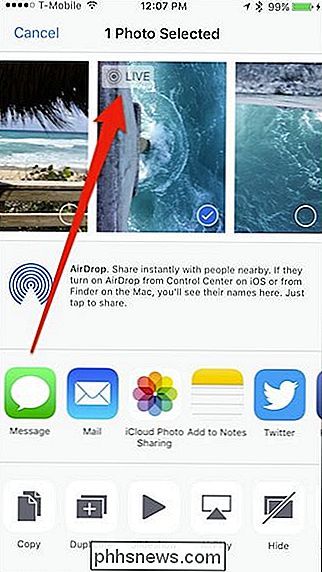
Ce serait bien s'il y avait une sorte d'indicateur cohérent à travers Photos donnant une idée de ceux qui sont en direct et qui sont stills. Il n'y a même pas d'album spécial dans lequel ils sont regroupés, comme avec slo-mo, rafales et selfies.
Pour l'instant, si vous voulez distinguer vos Live Photos des autres, vous devrez passer par et 3D Touchez-les.
Comment définir une photo en direct en tant que papier peint en direct
Vous pouvez également afficher des photos en direct en tant que fond d'écran animé sur votre écran de verrouillage. Pour ce faire, ouvrez les paramètres et appuyez sur "Fond d'écran"
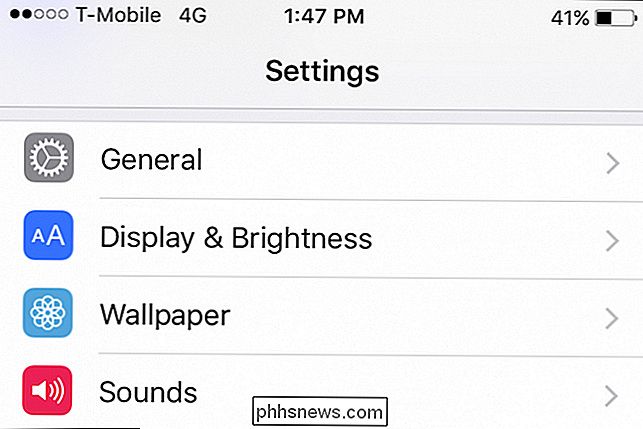
Sur l'écran suivant, appuyez sur "Toutes les photos" pour accéder à votre pellicule.
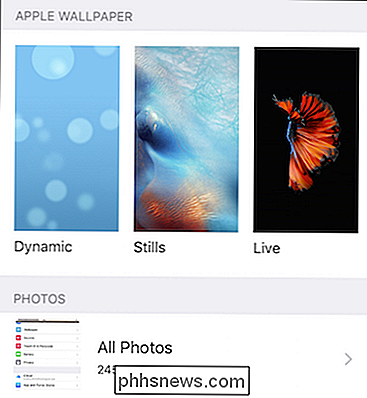
Sur vos photos, choisissez la photo en direct souhaitée. en choisissant votre photo en direct, vous devez le définir, donc vous voulez choisir l'option "Live Photo". Pour le tester, vous pouvez appuyer sur l'écran pour l'animer, sinon tapez sur "Set"
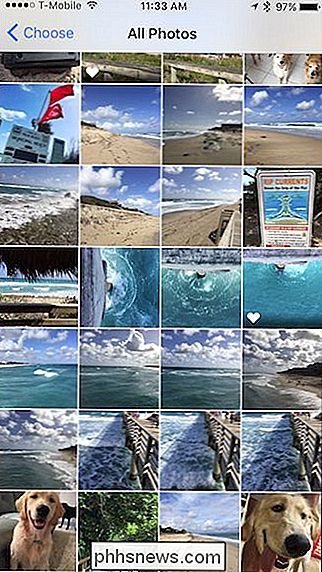
L'écran suivant vous demandera si vous voulez définir votre Live Photo comme écran de verrouillage, écran d'accueil, ou les deux. Vous pouvez en choisir un ou tous, mais pour que Live Photo fonctionne en tant que Live Wallpaper, il doit être défini comme votre écran de verrouillage.
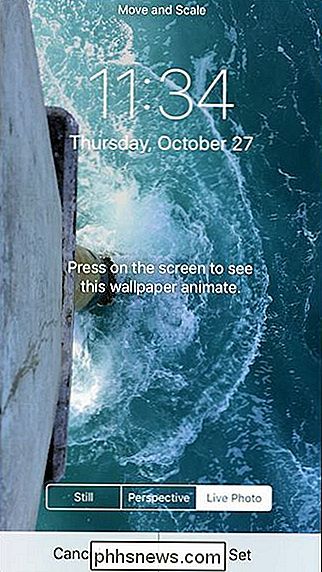
Maintenant, votre écran de verrouillage sera réglé avec votre Live Photo et quand vous presserez dessus, il animera.
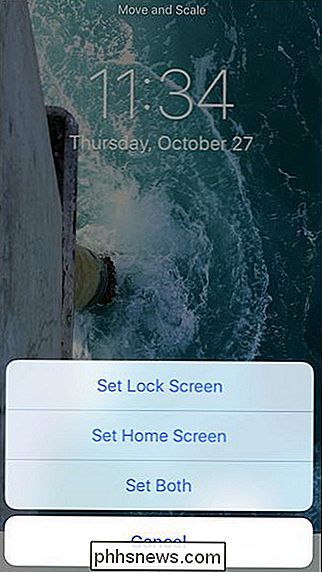
Rappelez-vous, Live Photos prend un peu plus d'espace de stockage alors assurez-vous que (a) si vous les prenez, (b) si vous avez l'intention de prendre des photos, désactivez la fonction Live Photos comme décrit précédemment.
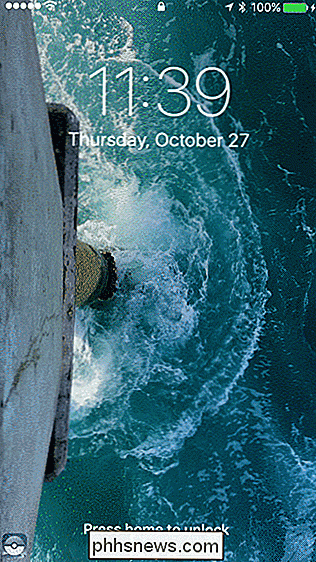
Comment modifier les photos en direct
Vous pouvez également modifier les photos en direct à droite de l'application Photos comme vous le feriez pour toute autre photo encore. Choisissez simplement la photo en direct que vous souhaitez manipuler et appuyez sur le bouton Modifier en bas de l'écran.
Comme nous l'avons dit, c'est la même chose qu'avec n'importe quelle photo normale, vous pouvez recadrer, faire pivoter, appliquer des filtres, ajuster la couleur,

Lorsque vous êtes satisfait du résultat, vous pouvez appuyer sur "Terminé" pour enregistrer vos modifications ou appuyer sur "Annuler" si vous souhaitez les supprimer.
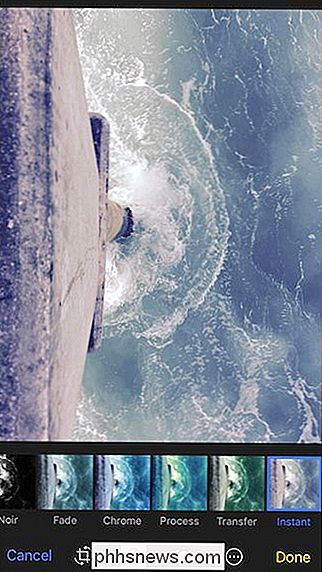
Jouez avec, trouvez des sujets en mouvement et assurez-vous de rester immobile, et vous devriez être capable de capturer des images animées vraiment intrigantes. Rappelez-vous, Live Photos enregistre également du son, alors gardez cela à l'esprit.
Live Photos est l'une des fonctionnalités les plus excitantes à apparaître sur une plate-forme de téléphone mobile depuis un moment. C'est un concept intéressant et est sûr de faire appel à une variété de personnes qui veulent ajouter un petit quelque chose de plus à leurs souvenirs chéris; un court moment, ils peuvent jouer à chaque fois qu'ils veulent revoir quelque chose.

Comment gérer les fonctions optionnelles de Windows à partir de PowerShell sous Windows
La plupart des gens savent que vous pouvez activer ou désactiver les fonctionnalités optionnelles de Windows via le Panneau de configuration, mais aujourd'hui nous allons vous montrer comment vous pouvez faire la même chose avec la ligne de commande PowerShell dans Windows 8. Gérer les fonctionnalités facultatives de Windows à partir de PowerShell La première chose que vous voulez faire est de voir quelles fonctions vous avez activées, pour cela nous aurons besoin pour transmettre la sortie de la cmdlet Get-WindowsOptionalFeature dans le pipeline, où il peut être filtré et formaté: Get-WindowsOptionalFeature -Online | Where-Object {$ _.

Comment apprendre une autre langue gratuitement en ligne
Autrefois, si vous vouliez apprendre une nouvelle langue, vous deviez passer par le tuteur, ramasser une pile de cassettes à votre librairie locale, ou conduire à l'annexe de l'éducation locale de prendre un cours de nuit spécialisé trois fois par semaine. Maintenant, l'Internet n'a pas seulement fait le processus de parler couramment le français ou plus simple, c'est aussi réduire les coûts associés d'un facteur de 100 pour cent.



